
Vous souhaitez tirer le meilleur parti de vos données web et apprendre à analyser efficacement votre trafic ? Alors, vous avez besoin de Google Analytics 4 (GA4). Dans cet article, nous vous proposons un guide complet pour les débutants, afin de vous familiariser avec cette nouvelle version de l’outil d’analyse le plus populaire au monde.
I. Qu’est-ce que Google Analytics 4 ?
Google Analytics 4 est la dernière évolution de la plateforme d’analyse de Google, qui permet aux propriétaires de sites web et d’applications mobiles de suivre et d’analyser en temps réel le trafic et les comportements des utilisateurs. Lancée en octobre 2020, GA4 remplace progressivement Universal Analytics (UA), la version précédente du service.
L’une des principales différences entre GA4 et Universal Analytics est l’intégration native des données issues des applications mobiles. Auparavant, il fallait utiliser une solution différente, comme Firebase Analytics, pour analyser ces données. GA4 permet désormais de suivre les interactions sur les sites web et les applications mobiles dans un seul et même système.
II. Comment mettre en place Google Analytics 4 ?
Pour commencer à utiliser Google Analytics 4, suivez ces étapes :
- Créez un compte Google Analytics (si vous n’en avez pas déjà un) en accédant à l’adresse suivante : https://analytics.google.com/.
- Cliquez sur le bouton « Commencer la mesure » et suivez les instructions pour créer un nouveau compte.
- Sélectionnez « Site web et application » comme type de propriété à mesurer.
- Entrez les informations demandées concernant votre site web ou votre application (nom, URL, fuseau horaire, etc.).
- Une fois la configuration terminée, Google Analytics vous fournira un code de suivi unique, appelé « ID de mesure ». Copiez ce code.
- Intégrez le code de suivi dans le code source de votre site web ou de votre application. Pour un site web, placez-le généralement dans la balise <head> du code HTML. Pour une application mobile, consultez la documentation officielle de Google Analytics 4 pour obtenir des instructions spécifiques à chaque plateforme (Android ou iOS).
Voilà ! Vous avez maintenant mis en place Google Analytics 4. Les données commenceront à apparaître dans l’interface GA4 après quelques heures ou quelques jours, en fonction du trafic de votre site ou de votre application.
III. Comment utiliser Google Analytics 4 ?
Maintenant que vous avez configuré GA4 sur votre propriété numérique, il est temps d’apprendre à l’utiliser efficacement. Voici quelques concepts clés que vous devez connaître :
A. Événements
Dans Google Analytics 4, les événements représentent toutes les interactions des utilisateurs avec votre contenu (clics sur des boutons, navigation entre les pages, achats effectués, etc.). GA4 enregistre automatiquement certains événements, comme les pages vues ou les clics sur des liens sortants. Vous pouvez également créer vos propres événements personnalisés pour suivre des actions spécifiques à votre site ou à votre application.
B. Paramètres
Les paramètres sont des informations supplémentaires associées à un événement, permettant de mieux comprendre le contexte dans lequel l’événement s’est produit. Par exemple, pour un événement « achat », vous pouvez ajouter des paramètres tels que le montant de la transaction, la devise utilisée et le nom du produit acheté.
C. Audience
Dans GA4, vous pouvez créer des segments d’audience en fonction de critères spécifiques (comme l’âge, le sexe, la localisation géographique ou les comportements) pour analyser plus précisément les performances de votre site ou de votre application auprès de différents groupes d’utilisateurs.
IV. Quelques conseils pour exploiter au mieux Google Analytics 4
Pour tirer pleinement parti de Google Analytics 4, voici quelques conseils :
- Prenez le temps d’explorer l’interface GA4 pour vous familiariser avec les différents rapports et fonctionnalités disponibles.
- Identifiez les KPI (indicateurs clés de performance) les plus importants pour votre site ou votre application et assurez-vous de les suivre régulièrement dans GA4.
- Créez des tableaux de bord personnalisés avec vos KPI préférés pour faciliter le suivi et l’analyse de vos performances.
- Utilisez les rapports d’entonnoir pour analyser les chemins de conversion des utilisateurs et identifier les points d’amélioration potentiels.
- Expérimentez avec différents segments d’audience pour mieux comprendre les comportements et les préférences de vos utilisateurs.
En prenant en compte ces conseils et en vous familiarisant avec les fonctionnalités de Google Analytics 4, vous serez en mesure d’analyser efficacement votre trafic, d’optimiser vos performances et de prendre des décisions éclairées pour améliorer votre présence en ligne. Alors, n’attendez plus et plongez dans le monde passionnant des données avec GA4 !
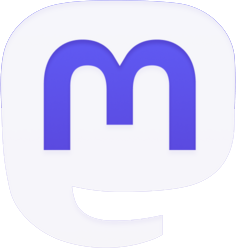
Soyez le premier à commenter